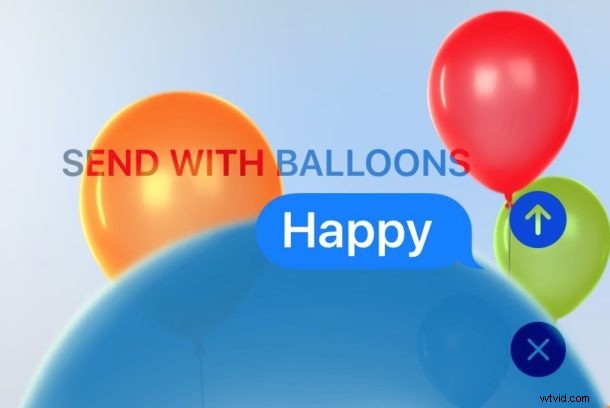
Efekty iMessage są dość dramatyczne, więc kiedy działają, nie można ich przegapić, gdy są wymieniane między urządzeniami z systemem iOS. Jeśli zauważysz, że efekty Wiadomości nie działają na iPhonie lub iPadzie, prawdopodobnie istnieje naprawdę prosty powód i dostępna jest równie prosta poprawka.
Po pierwsze, zdaj sobie sprawę, że efekty iMessage wymagają systemu iOS 10 lub nowszego, który może być iOS 13, iPadOS 13, iOS 12, iOS 11, iOS 10 lub nowszy, i wszystko pomiędzy. Dlatego musisz mieć nowoczesną wersję iOS na iPhonie lub iPadzie, aby mieć efekty iMessage.
Aby uzyskać szybkie tło, aplikacja Wiadomości w systemie iOS 10 i nowszych zawiera pełnoekranowe efekty wizualne, od kilku balonów po fajerwerki, lasery, konfetti i spadającą gwiazdę. Ponadto istnieją inne efekty wizualne, które dotyczą tekstu i obrazów, które sprawiają, że wiadomości uderzają w ekran, wydają się większe, mniejsze lub pojawiają się z niewidocznym atramentem. Wszystkie te efekty wizualne są nowością w iOS 10 (i później oczywiście) i działają na iPhonie i iPadzie… a przynajmniej powinny.
Dlaczego efekty wiadomości nie działają w iOS 13, iOS 12, iOS 11, iOS 10
W przypadku zdecydowanej większości użytkowników powodem, dla którego efekty ekranowe iMessage nie działają, jest to, że mają włączone ustawienie Zmniejsz ruch. Ustawienie Zmniejsz ruch w iOS, które eliminuje animacje zip i powiększania, które latają po systemie operacyjnym podczas otwierania i zamykania aplikacji, jest również jedynym sposobem na wyłączenie efektów iMessage.
Tak więc, jeśli masz włączoną funkcję Zmniejsz ruch, ponieważ masz chorobę lokomocyjną, chcesz nieco przyspieszyć iOS 10 na urządzeniu lub po prostu wolisz efekty zanikania, nie możesz mieć efektów iMessage.
Innym bardziej oczywistym powodem, dla którego efekty iMessage mogą nie działać, jest to, że urządzenie, na którym się znajdujesz, w rzeczywistości nie korzysta z systemu iOS 10. Na przykład, jeśli nie zaktualizowałeś jeszcze do iOS 10 lub zdegradowałeś później, nie będziesz mają tę funkcję.
Naprawianie efektów iMessage, które nie działają w iOS 13, iOS 10, iOS 11, iOS 12
Prostym rozwiązaniem, aby efekty ekranowe Wiadomości działały, jest wyłączenie ustawienia Zmniejsz ruch:
- Otwórz aplikację „Ustawienia” i przejdź do „Ułatwienia dostępu”, a następnie do „Zmniejsz ruch”
- Wyłącz ustawienie Zmniejsz ruch, a następnie wyjdź z ustawień
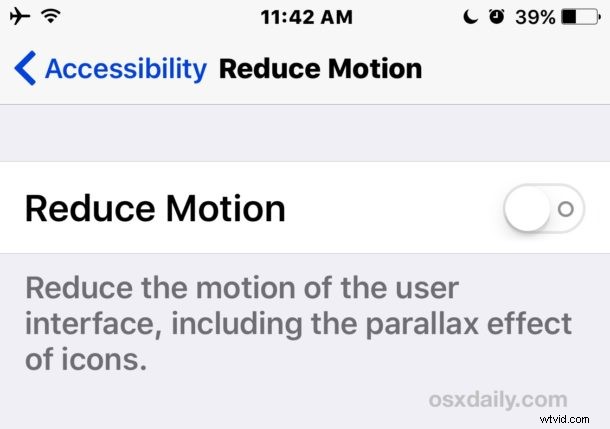
Teraz, jeśli przejdziesz do Wiadomości i wyślesz wiadomość długim dotknięciem niebieskiego przycisku strzałki, powinieneś mieć dostęp do różnych efektów ekranowych i efektów bąbelkowych.
To trochę rozczarowujące, że na razie nie możesz mieć włączonej ogólnosystemowej funkcji Redukcja ruchu, jednocześnie doświadczając efektów wiadomości. Mamy nadzieję, że przyszła wersja systemu iOS naprawi to i zapewni osobną opcję iMessage, aby wyłączyć lub włączyć funkcje efektu Wiadomości bez wpływu na wszystkie inne animacje wizualne na iPhonie lub iPadzie.
Efekty wiadomości nadal się nie wyświetlają?
Jeśli masz wyłączoną funkcję Redukcja ruchu, a efekty iMessage nadal nie działają, spróbuj wykonać następujące czynności:
- Zamknij Wiadomości i uruchom je ponownie (dwukrotnie dotknij przycisku głównego i przesuń palcem w górę w aplikacji Wiadomości)
- Wymuś ponowne uruchomienie iPhone'a lub iPada (przytrzymaj przycisk zasilania i ekranu głównego, aż zobaczysz logo Apple )
- Wyłącz iMessage i włącz ponownie w Ustawienia> Wiadomości
- Wyłącz 3D Touch (jeśli dotyczy iPhone'a), wybierając Ustawienia> Ogólne> Ułatwienia dostępu> 3D Touch> WYŁĄCZ
Niektóre mieszane raporty wskazują również, że przywracanie urządzenia z kopii zapasowej może również działać, jeśli wszystko inne zawiedzie.
Czy efekty Wiadomości działały na Twoim iPhonie lub iPadzie z systemem iOS 13, iPadOS 13, iOS 10, iOS 12 lub iOS 11? Daj nam znać w komentarzach poniżej.
